Как убрать рекламу YouTube на Android
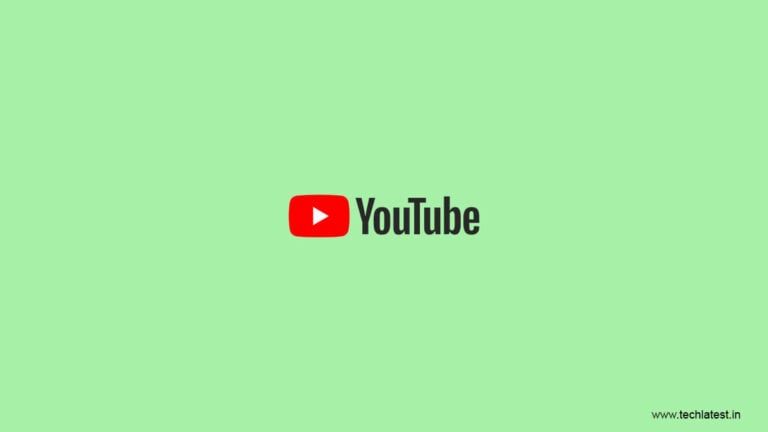
Почему реклама на YouTube раздражает и что можно ожидать
YouTube увеличил количество рекламных роликов за последние годы. Для создателей контента реклама — источник дохода. Для зрителей — частая пауза в просмотре. Полностью удалить рекламу официально можно только через подписку YouTube Premium. Но существуют сторонние решения, которые уменьшают или убирают рекламу без покупки подписки. Они работают по-разному и имеют свои плюсы и минусы.
Кратко о вариантах:
- YouTube Vanced + MicroG — модифицированное приложение YouTube с встроенным блокировщиком рекламы и опцией фонового воспроизведения. Не требует рута, но иногда отстаёт в обновлениях.
- Blokada — локальный блокировщик на основе VPN, фильтрует запросы и блокирует рекламные домены в системе. Работает для многих приложений, не только YouTube.
- Альтернатива: официальный YouTube Premium, браузеры с расширениями и системные решения на роутере.
Важно: установка сторонних APK и использование VPN-фильтрации несёт риски безопасности и совместимости. Загружайте APK только с доверенных источников и проверяйте разрешения.
Методы, о которых пойдёт речь
- Установка YouTube Vanced + MicroG (без рута).
- Установка Blokada (локальный VPN-блокировщик).
Шаги для удаления рекламы через YouTube Vanced (без рута)
- Скачайте MicroG и APK YouTube Vanced из надёжного источника.
Таблица релизов MicroG и Vanced (информация из исходного руководства):
| Название | Версия | Архитектура | Мин. API | DPI | MD5 Checksum |
|---|---|---|---|---|---|
| MicroG Vanced | 0.2.4-105 | All | All | All | Unknown |
| MicroG Vanced | 0.2.4-81 | All | All | All | Unknown |
Таблица доступных тем и сборок YouTube Vanced:
| Тема/Вариант | Версия | Архитектура |
|---|---|---|
| Dark | 15.05.54 | Default |
| Black | 15.05.54 | Default |
| Dark | 15.05.54 | Legacy |
| Black | 15.05.54 | Legacy |
| Pink | 14.21.54 | armeabi-v7a/arm64-v8a/x86 |
| Dark | 14.21.54 | armeabi-v7a/arm64-v8a/x86 |
| Blue | 14.21.54 | armeabi-v7a/arm64-v8a/x86 |
| Black | 14.21.54 | armeabi-v7a/arm64-v8a/x86 |
| Blue | 14.10.53 | All |
| Pink | 14.10.53 | All |
| Dark | 14.10.53 | All |
| Black | 14.10.53 | All |
Примечание: версия 15.05.54 требует Split APKs Installer (SAI) из Google Play для установки разделённых APK.
- В настройках Android разрешите установку APK из неизвестных источников для того приложения, из которого вы будете устанавливать файлы (например, браузер или файловый менеджер).
- Установите сначала MicroG APK, затем установите APK YouTube Vanced.
- Отключите стандартное приложение YouTube в системных настройках, чтобы избежать конфликтов (Опции → Приложения → YouTube → Отключить).
- Запустите YouTube Vanced.
- На первом экране отклоните всплывающее окно (например, «Dismiss»/«Отменить»), затем нажмите на профиль и выберите «Добавить аккаунт».
- Войдите в свой Google-аккаунт через MicroG (вход проходит в окне Vanced).
- Откройте Профиль → Настройки → Дополнительные настройки → Настройки интерфейса (Layout Settings).
- Включите желаемые опции интерфейса, например: тёмная тема или AMOLED-черную тему (Black Theme) и опцию фонового воспроизведения.
- Готово — рекламу в роликах Vanced блокирует встроенный фильтр, и можно воспроизводить видео в фоне.
Преимущества Vanced
- Похоже на оригинальное приложение по интерфейсу.
- Фоновое воспроизведение и режим «картинка в картинке».
- Поддерживает синхронизацию аккаунта через MicroG.
Ограничения и риски
- Это неофициальное приложение. Google может блокировать или ограничивать такую версию.
- Обновления выходят медленнее, иногда появляются ошибки после обновления оригинального клиента.
- Требуется загружать APK извне — следите за источником и проверяйте права приложений.
Удаление рекламы с помощью Blokada (VPN-фильтрация)
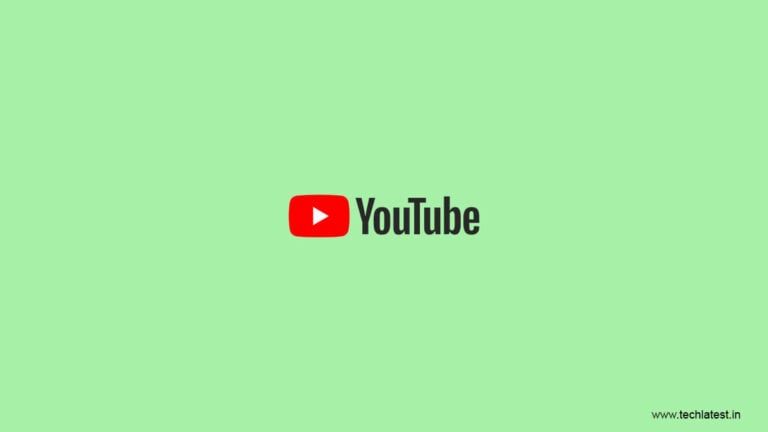
Blokada — локальный блокировщик рекламы для Android. Он создаёт локальное VPN-подключение и фильтрует сетевые запросы, блокируя домены рекламных сетей.
Плюсы Blokada:
- Не требует рута.
- Работает для многих приложений и браузеров.
- Проще в установке и обновлении, чем многие модифицированные APK.
Минусы:
- Некоторые рекламные элементы на странице могут загружаться иначе и проходить мимо фильтра.
- Google Play не допускает подобные приложения в основном каталоге; скачивайте с официального сайта Blokada.
Шаги для Blokada
- Скачайте APK Blokada с официального сайта проекта (или из доверенного источника). Не используйте стороние модифицированные сборки.
- Откройте приложение Blokada на устройстве.
- Нажмите на строку «Ad Blocking is deactivated» (Блокировка рекламы отключена) или аналогичный элемент интерфейса.
- В меню блокировки выберите «Host Lists» (Списки хостов).
- Активируйте основные списки блокировки, например «StevenBlack Unified» и «Adaway».
- Вернитесь на главный экран и переключите тумблер в положение «ON».
- Подтвердите запрос на создание VPN-подключения — это локальный VPN, который отфильтровывает трафик на устройстве.
После включения вы заметите, что многие рекламные ролики и баннеры перестают загружаться. На главной странице YouTube некоторые рекламные места (например, промо-карточки) всё ещё могут показываться — это зависит от способов загрузки контента.
Когда эти методы НЕ работают или дают частичный эффект
- Живые трансляции и некоторые встроенные рекламные форматы могут обходить блокировщики.
- Реклама в самой странице (например, платные рекомендации или спонсорский контент) не считаются рекламой от рекламной сети и не блокируются.
- Если YouTube изменит способы доставки объявлений, моды и фильтры могут перестать работать до выхода обновлений.
- В корпоративных или управляемых сетях (например, корпоративный Wi‑Fi) локальный VPN может конфликтовать с политикой сети.
Альтернативы и дополнительные подходы
- Подписка YouTube Premium — официальное решение, легальное и без риска для безопасности.
- Использование браузера с расширением uBlock Origin (на Android это возможно через браузеры с поддержкой расширений, например Firefox).
- Настройка блокировки рекламы на уровне роутера (Pi-hole или аналог) — блокирует рекламу для всех устройств в сети.
Правила безопасности и конфиденциальности
- Загружайте APK только с официальных сайтов проектов или проверенных зеркал.
- Проверяйте разрешения, которые запрашивает приложение.
- Blokada использует локальный VPN. Трафик остаётся на устройстве и не отправляется на удалённый сервер по умолчанию. Тем не менее, перепроверьте политику конфиденциальности.
- Не вводите пароли Google в неизвестные сторонние приложения. MicroG — это промежуточный проект, он эмулирует сервисы Google; убедитесь в источнике сборки.
Быстрая методика выбора метода (принцип «Impact × Effort»)
- Если вам нужно блокировать рекламу во многих приложениях — выберите Blokada (высокое воздействие, низкие усилия).
- Если хотите интерфейс YouTube без рекламы и фонового воспроизведения — Vanced + MicroG (высокое воздействие, средние усилия, больше рисков).
- Если важна полная безопасность и легальность — YouTube Premium (высокая стоимость, минимальные риски).
Проверочный чеклист: перед установкой
- Сделать резервную копию важных данных.
- Включить установку из неизвестных источников только временно.
- Скачать APK с официального/доверенного источника.
- Прочитать запрашиваемые разрешения и политику конфиденциальности.
- Понимать, как откатить изменения (удалить приложение, включить системный YouTube).
Руководство действий при проблемах (Runbook)
- Приложение не запускается:
- Удалите и переустановите MicroG, затем Vanced.
- Очистите кэш и данные приложения Vanced.
- Невозможно войти в аккаунт:
- Проверьте, установлена ли актуальная версия MicroG.
- Попробуйте вход через другой аккаунт для проверки.
- Реклама всё ещё видна:
- Обновите списки блокировки в Blokada или переключитесь на другой набор фильтров.
- Для Vanced проверьте, включён ли встроенный блокировщик рекламы в настройках.
- Конфликты с системным YouTube:
- Отключите (disable) системное приложение YouTube в настройках Android.
Роль-ориентированные чеклисты
Для обычного пользователя:
- Установить Blokada и включить два основных списка блокировки.
- Проверить работу YouTube в разных сетях (Wi‑Fi и мобильные данные).
Для продвинутого пользователя:
- Установить Vanced + MicroG для фонового воспроизведения.
- Настроить Split APKs Installer, если требуется.
Для администратора сети/настройщика роутера:
- Рассмотреть Pi-hole или DNS-блокировку на уровне сети.
- Оценить совместимость корпоративных политик с локальным VPN.
Короткое резюме
Выбор метода зависит от ваших приоритетов: удобство и похожий на оригинал интерфейс (Vanced), системная фильтрация трафика для всех приложений (Blokada), или официальное и безопасное решение (YouTube Premium). Любой из сторонних методов требует осторожности при установке и понимания ограничений.
Ключевые советы:
- Всегда скачивайте из проверенных источников.
- Понимайте риски использования сторонних APK.
- Если важна полная легальность и поддержка авторов — рассмотрите YouTube Premium.
Читайте также:
- Google Chrome to Block ADs that Hinder your Battery, Network, and CPU
- WhatsApp May Introduce Ads on the Messaging App
- 5+ YouTube Shortcut Keys for Better Streaming Experience
Похожие материалы

Herodotus: механизм и защита Android‑трояна

Включить новое меню «Пуск» в Windows 11

Панель полей сводной таблицы в Excel — руководство

Включить новое меню «Пуск» в Windows 11

Дубликаты Диспетчера задач в Windows 11 — как исправить
